Cara memasang apache couchdb di ubuntu 20.04

- 1649
- 448
- Clarence Tromp
Dilaksanakan di Erlang, Apache Couchdb, hanya dirujuk sebagai Couchdb, adalah sumber terbuka NOSQL pangkalan data yang memberi tumpuan kepada penyimpanan data di Json format. Couchdb adalah pilihan yang sempurna untuk pasukan operasi dan perniagaan yang mencari penyelesaian pangkalan data NoSQL berprestasi tinggi. Tidak seperti pangkalan data hubungan seperti Mysql, Couchdb menggunakan model data bebas skema, memudahkan pengurusan rekod di pelbagai peranti pengkomputeran.
Tutorial ini menunjukkan kepada anda cara memasang versi terkini Apache Couchdb pada Ubuntu 20.04.
Langkah 1: Aktifkan repositori Couchdb
Untuk memulakan, log masuk ke contoh pelayan anda dan import GPG kunci seperti yang ditunjukkan.
$ curl -l https: // couchdb.Apache.org/repo/bintray-pubkey.ASC | Sudo Apt-Key Tambah -
Seterusnya, pastikan untuk membolehkan Couchdb repositori seperti yang ditunjukkan.
$ echo "Deb https: // Apache.Bintray.com/couchdb-deb focal utama ">>/etc/apt/sumber.senarai
Setelah repositori dan kunci ditambah, teruskan ke langkah seterusnya.
Langkah 2: Pasang Apache Couchdb di Ubuntu
Setelah membolehkan repositori CouchDB, langkah seterusnya adalah untuk mengemas kini senarai pakej Ubuntu dan pasang Apache Couchdb seperti yang ditunjukkan.
$ sudo apt update $ sudo apt pemasangan apache2 couchdb -y
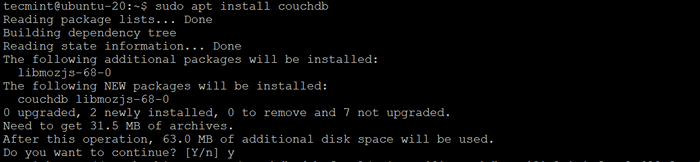 Pasang Couchdb di Ubuntu
Pasang Couchdb di Ubuntu Anda perlu memilih pilihan untuk mengkonfigurasi anda Couchdb. Dalam arahan ini, anda mengkonfigurasi sama ada di mandiri atau berkumpul mod. Oleh kerana kami memasang pada pelayan tunggal, kami akan memilih satu-server mandiri pilihan.
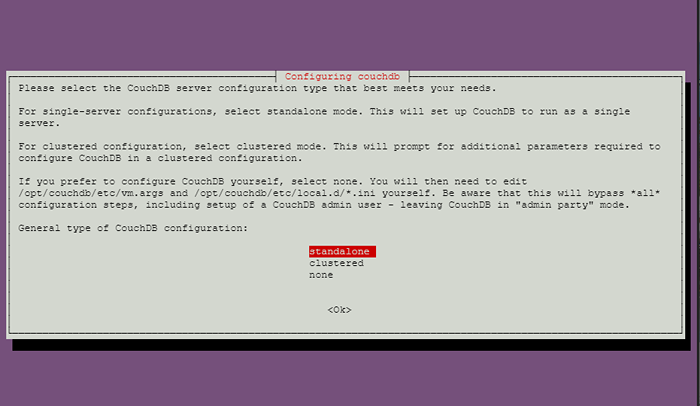 Konfigurasikan Couchdb di Ubuntu
Konfigurasikan Couchdb di Ubuntu Dalam proses seterusnya, anda sepatutnya mengkonfigurasi antara muka rangkaian yang mana Couchdb akan mengikat. Dalam mandiri mod pelayan, lalai adalah 127.0.0.1 (Loopback).
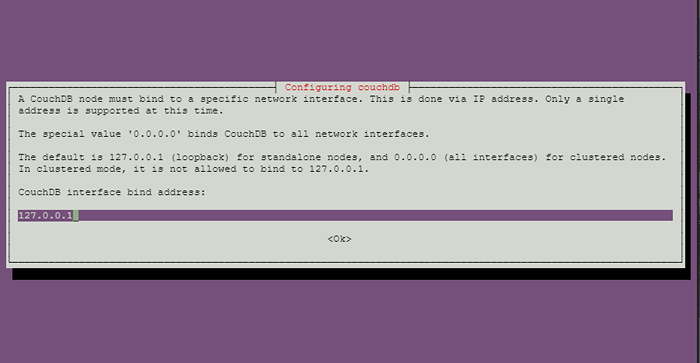 Konfigurasikan Antara Muka Rangkaian CouchDB
Konfigurasikan Antara Muka Rangkaian CouchDB Sekiranya ia adalah berkumpul mod, masukkan alamat IP antara muka pelayan atau jenis 0.0.0.0, yang mengikat Couchdb ke semua antara muka rangkaian.
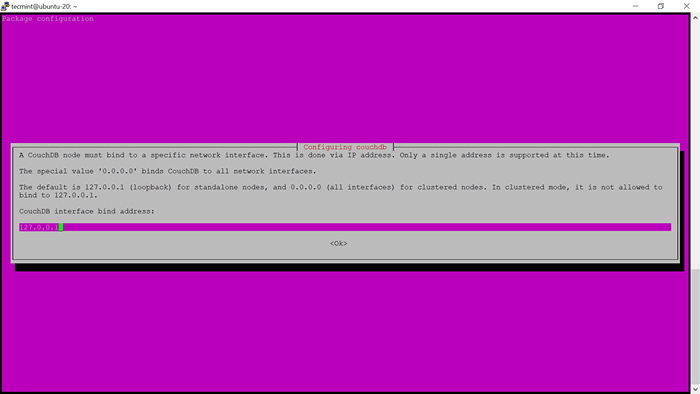 Konfigurasikan antara muka Couchdb untuk mod kluster
Konfigurasikan antara muka Couchdb untuk mod kluster Seterusnya, tetapkan kata laluan pentadbir.
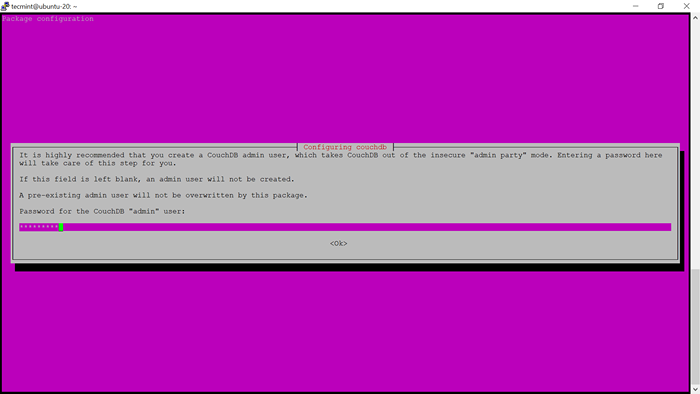 Tetapkan kata laluan admin couchdb
Tetapkan kata laluan admin couchdb Sahkan kata laluan set untuk memuktamadkan pemasangan anda.
Langkah 3: Sahkan pemasangan CouchDB
The Couchdb pelayan mendengar TCP pelabuhan 5984 Secara lalai. Untuk menghilangkan rasa ingin tahu anda, jalankan perintah netstat seperti yang ditunjukkan.
$ netstat -pnltu | Grep 5984
Untuk mengesahkan sama ada pemasangan berjaya dan perkhidmatan berjalan, jalankan perintah curl di bawah. Anda harus mendapatkan maklumat berikut mengenai Couchdb pangkalan data yang dicetak dalam format JSON.
$ curl http: // 127.0.0.1: 5984/
Output di terminal anda akan kelihatan seperti ini:
 Sahkan pemasangan CouchDB
Sahkan pemasangan CouchDB Langkah 4: Akses antara muka web Couchdb
Anda boleh membuka penyemak imbas anda dan melayari http: // 127.0.0.1: 5984/_utils/ dan taipkan nama pengguna dan kata laluan admin untuk log masuk ke pangkalan data anda:
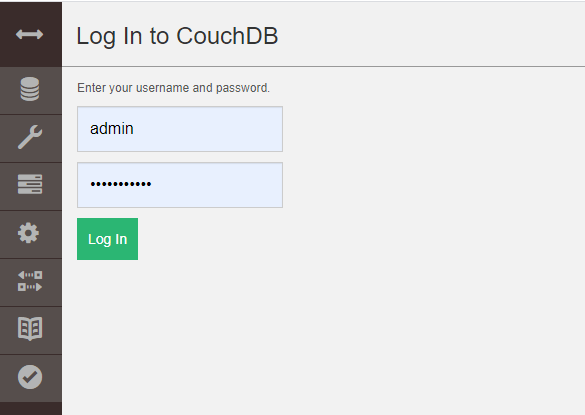 Log masuk Couchdb
Log masuk Couchdb Selepas Apache Couchdb berjaya dikonfigurasi dan dipasang, gunakan arahan di bawah untuk memulakan, membolehkan, berhenti, dan periksa statusnya.
$ sudo systemctl start couchdb.perkhidmatan $ sudo systemctl enable couchdb.perkhidmatan $ sudo systemctl stop couchdb.perkhidmatan
Perintah status cek menunjukkan:
$ sudo systemctl status couchdb.perkhidmatan
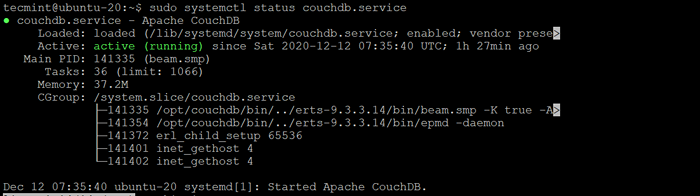 Semak status CouchDB
Semak status CouchDB Kesimpulan
Untuk maklumat lanjut mengenai Couchdb, Rujuk dokumentasi Apache Couchdb. Ini adalah harapan kami bahawa anda sekarang dapat memasang dengan selesa Couchdb pada Ubuntu 20.04.
- « 23 editor teks sumber terbuka terbaik (GUI + CLI) pada tahun 2021
- Cara Menyiapkan CentOS Stream dari AWS Marketplace »

